解决电脑无线网老是断开连接的方法 如何解决电脑无线网老是断开连接
时间:2017-07-04 来源:互联网 浏览量:
今天给大家带来解决电脑无线网老是断开连接的方法,如何解决电脑无线网老是断开连接,让您轻松解决问题。
使用电脑时连接WIFI会出现不停的断开情况,怎么解决呢,小酱来说一个方法。具体方法如下:
1首先右键点击此电脑,在菜单中点击管理。
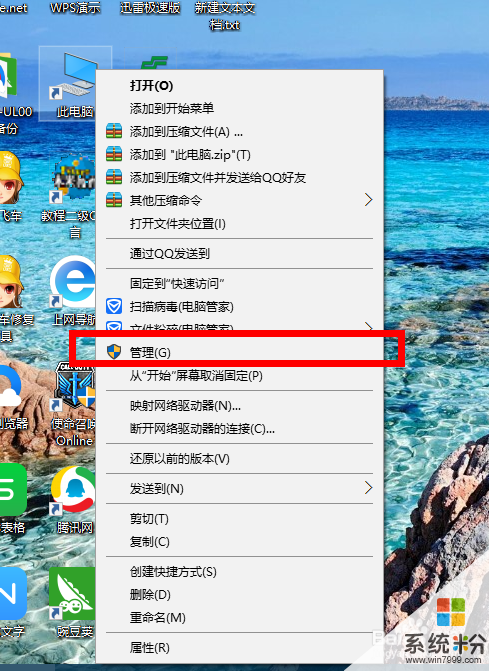 2
2在管理中找到设备管理器,点击它。
 3
3找到网络适配器。
 4
4在网络适配器中找到自己使用的无线网卡,右键点击。
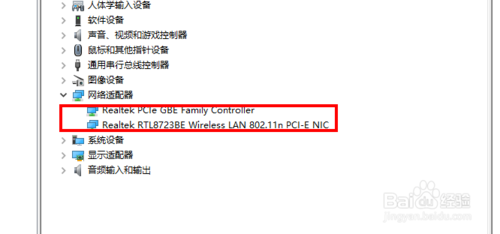 5
5点击属性。
 6
6找到电源管理。
 7
7这个一般是勾选的,去掉对勾,再点击确定即可。
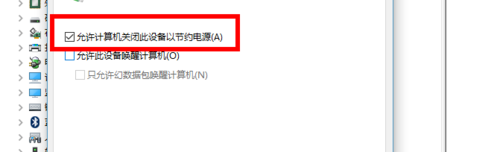
以上就是解决电脑无线网老是断开连接的方法,如何解决电脑无线网老是断开连接教程,希望本文中能帮您解决问题。
我要分享:
相关教程
- ·怎么解决连接的无线网断开的问题 解决连接的无线网断开问题的方法
- ·无线网老是断开连接怎么回事 无线wifi频繁自动断网怎么办
- ·无线网络连接频繁断线的方法有哪些 无线网络连接频繁断线怎么解决
- ·电脑无线网总是自动断开 无线wifi频繁自动断网怎么解决
- ·为何蓝牙耳机总是反复的连接又断开 蓝牙耳机为什么老是断开连接
- ·电脑网络断开后如何重新连接网络 电脑断开网络后如何重新连接
- ·戴尔笔记本怎么设置启动项 Dell电脑如何在Bios中设置启动项
- ·xls日期格式修改 Excel表格中日期格式修改教程
- ·苹果13电源键怎么设置关机 苹果13电源键关机步骤
- ·word表格内自动换行 Word文档表格单元格自动换行设置方法
